-
大神教你怎么修改文件后缀win10系统
- 2016-10-15 06:02:08 来源:windows10系统之家 作者:爱win10
今天有一位朋友问小编为何不写一篇怎么修改文件后缀win10的教程,小编整个人都愣了一下,原来网上还有很多朋友不知道win10如何修改文件后缀,都怪粗心的小编没有早点发现这个问题。中午的时候特地整理了一下win10如何修改文件后缀,现在粗心的windows之家小编就将这篇大神教你怎么修改文件后缀win10系统的方法分享给大家吧!
打开需要修改文件的文件夹。如下图所示

怎么修改文件后缀win10图1
点击上图方框内的“查看”按钮。进入下图界面
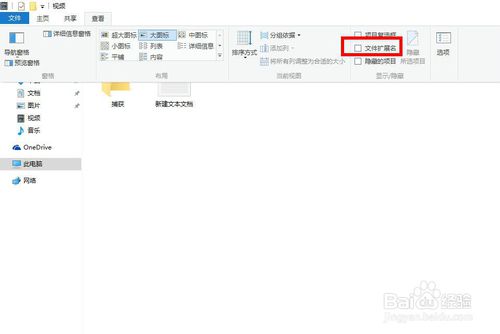
怎么修改文件后缀win10图2
找到文件拓展名,并选中。如下图所示
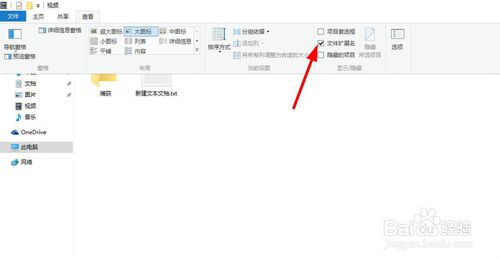
怎么修改文件后缀win10图3
找到需要修改的文件。发现其后面的拓展名.txt已经出来了。
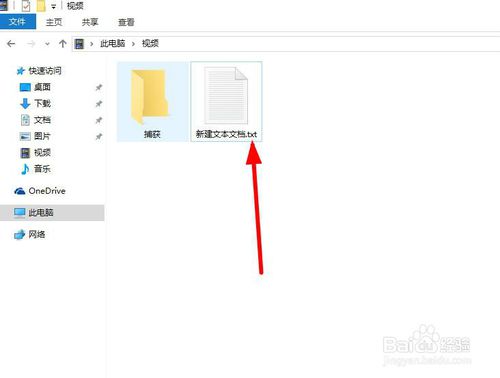
怎么修改文件后缀win10图4
将其修改成自己需要的格式。比如将.txt修改成.doc。会弹出下图方框。
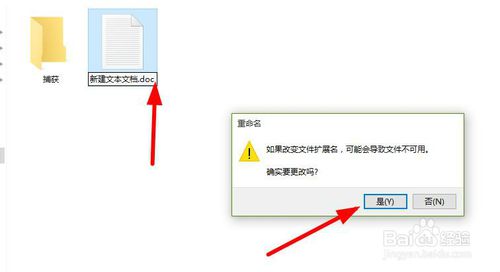
怎么修改文件后缀win10图5
点击确定后,文件就会变成相应的格式。
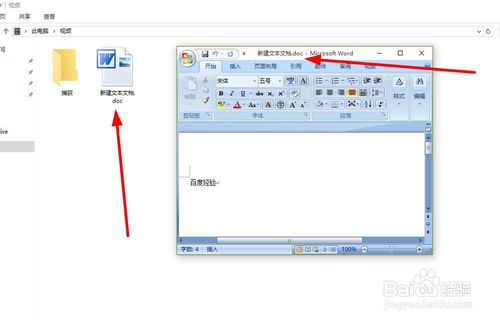
怎么修改文件后缀win10图6
看完小编给大家分享的这篇教程,大家是否已经明白了怎么修改文件后缀win10系统呢?这个方法是小编经过多次试验才发现的最简单的方法,可不是市面上那些随处可见的教程可以比拟的哦。多的小编也就不说了,希望大家以后在使用电脑的时候遇到问题多多反映哦。
相关文章:
猜您喜欢
- 台式无法格式化u盘的解决方法..2016-09-25
- 安装全新windows8系统32位方法..2017-04-30
- 在线装系统win7安装教程2017-02-16
- 笔记本电脑连不上wifi解决方法..2020-07-01
- cpu频率,小编告诉你如何限制cpu频率使..2018-09-03
- 主编教您电脑硬盘如何分区..2018-11-15
相关推荐
- 小编推荐技术联盟win10下载 2016-10-31
- windows7激活码批发有哪些呢 2022-11-06
- 开机进不了windows系统怎么办.. 2019-07-08
- win7重装系统怎么操作 2020-07-17
- 最简单实用的lenovo64位系统一键重装.. 2016-10-06
- win 10纯净版系统安装教程 2016-10-27





 系统之家一键重装
系统之家一键重装
 小白重装win10
小白重装win10
 系统之家ghost win7 x64 纯净版201508
系统之家ghost win7 x64 纯净版201508 1024浏览器 v43.1.1.7官方版
1024浏览器 v43.1.1.7官方版 萝卜家园 Ghost xp sp3 专业装机版 2017.06
萝卜家园 Ghost xp sp3 专业装机版 2017.06 ATIWinflash v2.0.1.14 绿色免费版 ATI显卡BIOS刷新工具
ATIWinflash v2.0.1.14 绿色免费版 ATI显卡BIOS刷新工具 win10 32位官方原版ISO镜像系统下载v20.07
win10 32位官方原版ISO镜像系统下载v20.07 思特触摸屏浏览器 v4.5绿色版
思特触摸屏浏览器 v4.5绿色版 逸舟浏览器 v
逸舟浏览器 v 电脑公司Ghos
电脑公司Ghos 雨林木风Ghos
雨林木风Ghos WinRAR V4.20
WinRAR V4.20 MPC-BE v1.2.
MPC-BE v1.2. 魔法猪 ghost
魔法猪 ghost 小白U盘制作
小白U盘制作 萝卜家园64位
萝卜家园64位 网络流浪统计
网络流浪统计 店铺宝贝下载
店铺宝贝下载 小四智能浏览
小四智能浏览 系统之家一键
系统之家一键 粤公网安备 44130202001061号
粤公网安备 44130202001061号